Εισαγάγετε γρήγορα και αυτόματα την ημερομηνία και τη χρονική σήμανση στο Excel
Στο Excel, η εισαγωγή ημερομηνίας και χρονικής σήμανσης είναι μια κανονική λειτουργία. Εδώ σε αυτό το σεμινάριο, θα εισαγάγω πολλές μεθόδους με μη αυτόματη ή αυτόματη εισαγωγή ημερομηνίας και χρονικής σήμανσης στα κελιά του Excel παρέχοντας διαφορετικές περιπτώσεις.
Εισαγάγετε ημερομηνία και χρονική σήμανση με συντομεύσεις
Εισαγάγετε ημερομηνία και χρονική σήμανση με τον τύπο
Τύπος για αυτόματη εισαγωγή χρονικής σήμανσης κατά την εισαγωγή δεδομένων σε άλλη στήλη
VBA για αυτόματη εισαγωγή χρονικής σήμανσης κατά την εισαγωγή δεδομένων σε άλλη στήλη
Εάν απλά πρέπει να εισαγάγετε ημερομηνία και χρονική σήμανση σε μερικά κελιά, μπορείτε να τα εισαγάγετε χειροκίνητα πατώντας συντομεύσεις.
Εισαγωγή τρέχουσας ημερομηνίας: Έλεγχος + :

Εισαγωγή τρέχουσας ώρας: αλλαγή + Έλεγχος + :

Δείτε screenshot:

Συμβουλές:
1. Μπορείτε να μορφοποιήσετε τις εξόδους ως μορφές ημερομηνίας ή μορφές ώρας όπως χρειάζεστε κύτταρα μορφή διαλόγου.
2. Εάν έχετε Kutools για Excel, μπορείτε να εισαγάγετε την τρέχουσα ημερομηνία ή άλλες ημερομηνίες σε μια καθορισμένη μορφή ημερομηνίας όπως χρειάζεστε με αυτήν Εισαγωγή ημερομηνίας λειτουργία. Κάντε κλικ για δωρεάν λήψη

Εάν θέλετε να εισαγάγετε μια ημερομηνία ή χρονική σήμανση που να ενημερώνεται αυτόματα, μπορείτε να χρησιμοποιήσετε τους παρακάτω τύπους.
Εισαγωγή τρέχουσας ημερομηνίας
= ΣΗΜΕΡΑ ()
Τύπος εισάγετε κλειδί και η τρέχουσα ημερομηνία εισάγεται στο κελί.
Εισαγωγή τρέχουσας ώρας:
= ΤΩΡΑ ()
Πατήστε το πλήκτρο Enter και η τρέχουσα ημερομηνία και ώρα εισάγεται στο κελί.

Συμβουλές:
1. Μπορείτε να μορφοποιήσετε τις εξόδους ως μορφές ημερομηνίας ή μορφές ώρας όπως χρειάζεστε κύτταρα μορφή διάλογος. Για παράδειγμα, θέλετε μόνο να εμφανίσετε την τρέχουσα ώρα, απλώς μορφοποιήστε το κελί ως Ώρα μετά τη χρήση του = ΤΩΡΑ () τύπος
2. Εάν θέλετε να εισαγάγετε την τρέχουσα ημερομηνία και ώρα στην κεφαλίδα ή το υποσέλιδο του φύλλου εργασίας, μπορείτε να χρησιμοποιήσετε το Εισαγωγή πληροφοριών βιβλίου εργασίας λειτουργία του Kutools για Excel για να χειριστείτε γρήγορα αυτήν τη δουλειά. Κάντε κλικ για δωρεάν λήψη
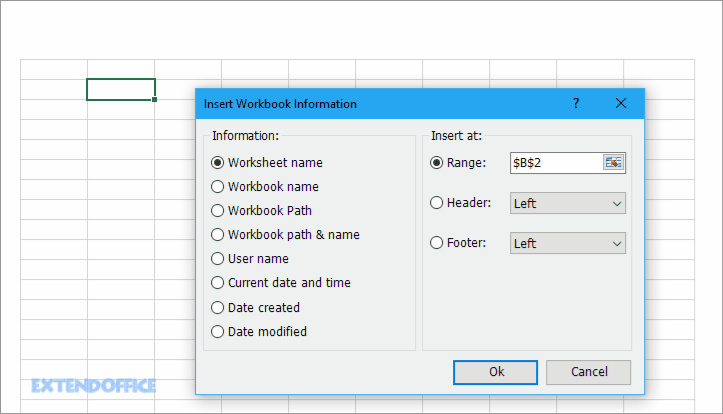
Ας υποθέσουμε, υπάρχουν δύο στήλες, η στήλη Α και η στήλη Β, τώρα θέλετε να εισαγάγετε την τρέχουσα χρονική σήμανση στη στήλη Β ενώ εισάγετε δεδομένα στη στήλη Α, πώς μπορείτε να το κάνετε;

Αυτόματη εισαγωγή χρονικής σήμανσης κατά την εισαγωγή δεδομένων
1. Πρώτον, κάντε κλικ Αρχεία > Επιλογές για να ανοίξετε το Επιλογές του Excel διαλόγου, επιλέξτε ΜΑΘΗΜΑΤΙΚΟΙ τυποι στο αριστερό παράθυρο και, στη συνέχεια, ελέγξτε Ενεργοποίηση επαναληπτικού υπολογισμού in Επιλογές υπολογισμού ομάδα. Και κάντε κλικ OK.
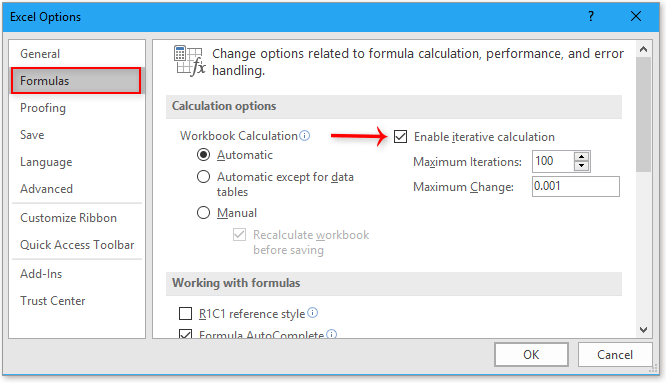
2. Στη στήλη B, για παράδειγμα, το κελί B1, πληκτρολογήστε αυτόν τον τύπο
= IF (A1 <> "", IF (B1 <> "", B1, ΤΩΡΑ ()), "")
μετά σύρετε τη λαβή αυτόματης πλήρωσης προς τα κάτω στα κελιά.
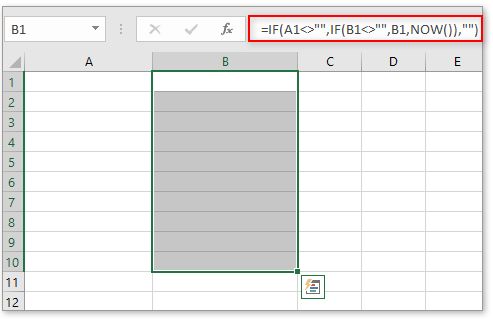
3. Στη συνέχεια μορφοποιήστε τα κελιά τύπου ως τη μορφή ημερομηνίας όπως χρειάζεστε στο κύτταρα μορφή διάλογος: κρατήστε επιλεγμένα τα κελιά τύπου, κάντε δεξί κλικ για να εμφανιστεί το μενού περιβάλλοντος, επιλέξτε κύτταρα μορφή, μετά το κύτταρα μορφή εμφανίζεται ο διάλογος, στο Εξατομικευμένο τμήμα που κάτω από το αριθμός καρτέλα, πληκτρολογήστε τη μορφή που χρειάζεστε στο Χαρακτηριστικά πλαίσιο κειμένου και κάντε κλικ στο OK.
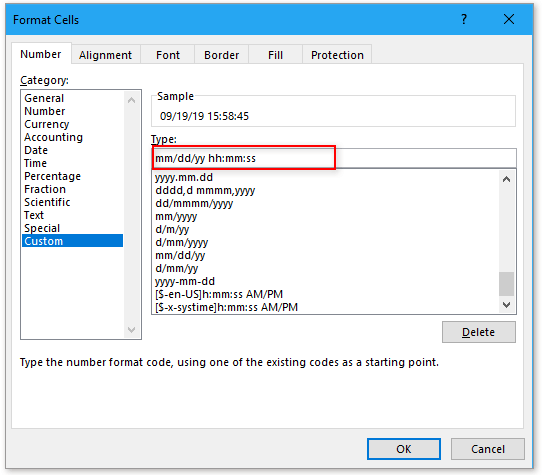
Τώρα, όταν εισάγετε δεδομένα στη στήλη Α, η τρέχουσα ώρα θα εισαχθεί στη στήλη Β.

Αυτόματη εισαγωγή και ενημέρωση χρονικής σήμανσης ενώ το κελί αλλάζει σε άλλη στήλη
Εάν θέλετε να εισαγάγετε αυτόματα τη χρονική σήμανση κατά την είσοδο στο κελί και ταυτόχρονα, εάν αλλάξει η καταχώριση, η χρονική σήμανση που έχει εισαχθεί θα ενημερωθεί, μπορείτε να χρησιμοποιήσετε τον παρακάτω τύπο:
=IF(A1<>"",IF(AND(B1<>"",CELL("address")=ADDRESS(ROW(A1),COLUMN(A1))),NOW(),IF(CELL("address")<>ADDRESS(ROW(A1),COLUMN(A1)),B1,NOW())),"")
Το A1 είναι το κελί στο οποίο θα εισαγάγετε δεδομένα, το B1 είναι το κελί του τύπου που θέλετε να εισαγάγετε τη χρονική σήμανση.
Σύρετε τη λαβή αυτόματης πλήρωσης προς τα κάτω στα κελιά που χρησιμοποιείτε.
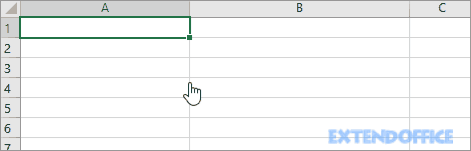
Στη συνέχεια, μορφοποιήστε τα κελιά τύπου ως τη μορφή ημερομηνίας όπως χρειάζεστε στο κύτταρα μορφή διάλογος: κρατήστε επιλεγμένα τα κελιά τύπου, κάντε δεξί κλικ για να εμφανιστεί το μενού περιβάλλοντος, επιλέξτε κύτταρα μορφή, μετά το κύτταρα μορφή εμφανίζεται ο διάλογος, στο Εξατομικευμένο τμήμα που κάτω από το αριθμός καρτέλα, πληκτρολογήστε τη μορφή που χρειάζεστε στο Χαρακτηριστικά πλαίσιο κειμένου, κάντε κλικ OK.
Εάν είστε εξοικειωμένοι με τον κώδικα VBA, μπορείτε να κάνετε τα παρακάτω:
1. Κάντε δεξί κλικ στην καρτέλα φύλλου εργασίας που χρησιμοποιείτε και, στη συνέχεια, επιλέξτε Προβολή κωδικού από το μενού περιβάλλοντος.

2. Στη συνέχεια, στο Microsoft Visual Basic για εφαρμογές παράθυρο, επικολλήστε τον παρακάτω κώδικα.
VBA: Αυτόματη εισαγωγή χρονικής σήμανσης
Private Sub Worksheet_Change(ByVal Target As Range)
'UpdatebyKutools20190919
Dim xRInt As Integer
Dim xDStr As String
Dim xFStr As String
On Error Resume Next
xDStr = "A" 'Data Column
xFStr = "B" 'Timstamp Column
If (Not Application.Intersect(Me.Range(xDStr & ":" & xDStr), Target) Is Nothing) Then
xRInt = Target.Row
Me.Range(xFStr & xRInt) = Format(Now(), "mm/dd/yyyy hh:mm:ss")
End If
End Sub
3. Στη συνέχεια, αποθηκεύστε αυτόν τον κωδικό. Από τώρα και στο εξής, εφόσον εισάγετε δεδομένα ή αλλάζετε δεδομένα στη στήλη Α, η νέα χρονική σήμανση θα εισαχθεί στη στήλη Β.
Note: μπορείτε να αλλάξετε τη στήλη Α και Β και mm / dd / yyyy hh: mm: ss ώρα μορφή στον κώδικα VBA για να ταιριάζει με την πραγματική σας ανάγκη.
Εάν θέλετε να χρησιμοποιήσετε την καθορισμένη λειτουργία, μπορείτε να κάνετε τα παρακάτω:
1. Κρατήστε Alt + F11 πλήκτρα για να ενεργοποιήσετε το Microsoft Visual Basic για εφαρμογές παράθυρο. Και κάντε κλικ Κύριο θέμα > Μονάδα μέτρησης για να εισαγάγετε μια κενή ενότητα.

2. Επικολλήστε τον παρακάτω κώδικα στη νέα ενότητα. Στη συνέχεια, αποθηκεύστε τον κωδικό και επιστρέψτε στο φύλλο εργασίας.
Function FormatDate(xRg As Range)
'UpdatebyKutools20190919
On Error GoTo Err_01
If xRg.Value <> "" Then
FormatDate = Format(Now, "mm/dd/yyyy hh:mm:ss")
Else
FormatDate = ""
End If
Exit Function
Err_01:
FormatDate = "Error"
End Function

3. Στο κελί που θα εισαχθεί χρονική σήμανση, πληκτρολογήστε αυτόν τον τύπο
= ΜορφήΗμερομηνία (F1)
Το F1 είναι το κελί στο οποίο θα εισαγάγετε δεδομένα ή θα αλλάξετε δεδομένα. Στη συνέχεια, σύρετε τη λαβή αυτόματης πλήρωσης προς τα κάτω στα κελιά.
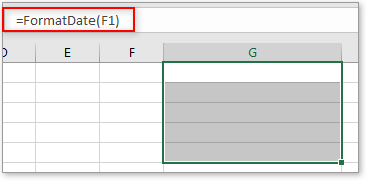
Τώρα η τρέχουσα ώρα θα εισαχθεί εάν το κελί F1 εισάγει δεδομένα ή ενημερωθεί.
Μετατροπή ημερομηνίας που έχει αποθηκευτεί ως κείμενο σε ημερομηνία στο Excel
Περιστασιακά, όταν αντιγράφετε ή εισάγετε ημερομηνίες από άλλες πηγές δεδομένων στο κελί του Excel, η ημερομηνία ενδέχεται να μορφοποιηθεί και να αποθηκευτεί ως κείμενο. Και εδώ παρουσιάζω τα κόλπα για να μετατρέψω αυτές τις ημερομηνίες που αποθηκεύονται ως κείμενα σε τυπικές ημερομηνίες στο Excel.
Προσθέστε / αφαιρέστε το εξάμηνο / μήνα / ώρα έως την ημερομηνία ή την ώρα στο Excel
Η προσθήκη έτους, μήνα ή ώρας στην ημερομηνία ή ώρα είναι συνηθισμένη στην καθημερινή μας εργασία στο Excel. Έχετε προσπαθήσει ποτέ να προσθέσετε μισό χρόνο, μήνα ή ώρα στην ημερομηνία ή την ώρα; Εδώ παρουσιάζω τα κόλπα για να χειριστώ αυτήν τη δουλειά.
Μέσες χρονικές σημάνσεις ημέρας στο Excel
Για παράδειγμα, έχετε καταγράψει τις χρονικές σημάνσεις σύνδεσης κάθε φορά που ένας συγκεκριμένος χρήστης έχει πρόσβαση σε έναν ιστότοπο στο Excel και τώρα θέλετε να μετρήσετε αυτές τις χρονικές σημάνσεις για να προβλέψετε την πιο δυνατή ώρα που οι χρήστες θα έχουν πρόσβαση στον ιστότοπο στο μέλλον. ;
Υπολογίστε τις ώρες μεταξύ ωρών μετά τα μεσάνυχτα στο Excel
Ας υποθέσουμε ότι έχετε ένα χρονοδιάγραμμα για να καταγράψετε την ώρα εργασίας σας, η ώρα στη στήλη Α είναι η ώρα έναρξης του σήμερα και η ώρα στη στήλη Β είναι η ώρα λήξης της επόμενης ημέρας. Κανονικά, εάν υπολογίσετε τη διαφορά ώρας μεταξύ των δύο φορές μείον άμεσα "= B2-A2", δεν θα εμφανιστεί το σωστό αποτέλεσμα
Τα καλύτερα εργαλεία παραγωγικότητας του Office
Το Kutools για Excel λύνει τα περισσότερα από τα προβλήματά σας και αυξάνει την παραγωγικότητά σας κατά 80%
- Super Formula Bar (επεξεργαστείτε εύκολα πολλές γραμμές κειμένου και τύπου). Διάταξη ανάγνωσης (εύκολη ανάγνωση και επεξεργασία μεγάλου αριθμού κελιών). Επικόλληση σε φιλτραρισμένο εύρος...
- Συγχώνευση κελιών / σειρών / στηλών και τήρηση δεδομένων · Περιεχόμενο διαχωρισμού κελιών Συνδυάστε διπλές σειρές και άθροισμα / μέσος όρος... Αποτροπή διπλών κυττάρων; Συγκρίνετε τα εύρη...
- Επιλέξτε Διπλότυπο ή Μοναδικό Σειρές; Επιλέξτε Κενές σειρές (όλα τα κελιά είναι κενά). Σούπερ εύρεση και ασαφής εύρεση σε πολλά βιβλία εργασίας. Τυχαία επιλογή ...
- Ακριβές αντίγραφο Πολλαπλά κελιά χωρίς αλλαγή της αναφοράς τύπου. Αυτόματη δημιουργία αναφορών σε πολλαπλά φύλλα? Εισαγωγή κουκκίδων, Πλαίσια ελέγχου και άλλα ...
- Αγαπημένα και γρήγορη εισαγωγή τύπων, Σειρά, Διαγράμματα και Εικόνες; Κρυπτογράφηση κυττάρων με κωδικό πρόσβασης Δημιουργία λίστας αλληλογραφίας και στείλτε email ...
- Εξαγωγή κειμένου, Προσθήκη κειμένου, Κατάργηση κατά θέση, Αφαιρέστε το διάστημα; Δημιουργία και εκτύπωση υποσύνολων σελιδοποίησης. Μετατροπή περιεχομένου και σχολίων μεταξύ κελιών...
- Σούπερ φίλτρο (αποθηκεύστε και εφαρμόστε σχήματα φίλτρων σε άλλα φύλλα). Προηγμένη ταξινόμηση ανά μήνα / εβδομάδα / ημέρα, συχνότητα και άλλα. Ειδικό φίλτρο με έντονη, πλάγια ...
- Συνδυάστε βιβλία εργασίας και φύλλα εργασίας; Συγχώνευση πινάκων βάσει βασικών στηλών. Διαχωρίστε τα δεδομένα σε πολλά φύλλα; Μαζική μετατροπή xls, xlsx και PDF...
- Ομαδοποίηση συγκεντρωτικού πίνακα κατά αριθμός εβδομάδας, ημέρα εβδομάδας και πολλά άλλα ... Εμφάνιση ξεκλειδωμένων, κλειδωμένων κελιών με διαφορετικά χρώματα. Επισημάνετε τα κελιά που έχουν τύπο / όνομα...

- Ενεργοποίηση επεξεργασίας και ανάγνωσης καρτελών σε Word, Excel, PowerPoint, Publisher, Access, Visio και Project.
- Ανοίξτε και δημιουργήστε πολλά έγγραφα σε νέες καρτέλες του ίδιου παραθύρου και όχι σε νέα παράθυρα.
- Αυξάνει την παραγωγικότητά σας κατά 50% και μειώνει εκατοντάδες κλικ του ποντικιού για εσάς κάθε μέρα!
